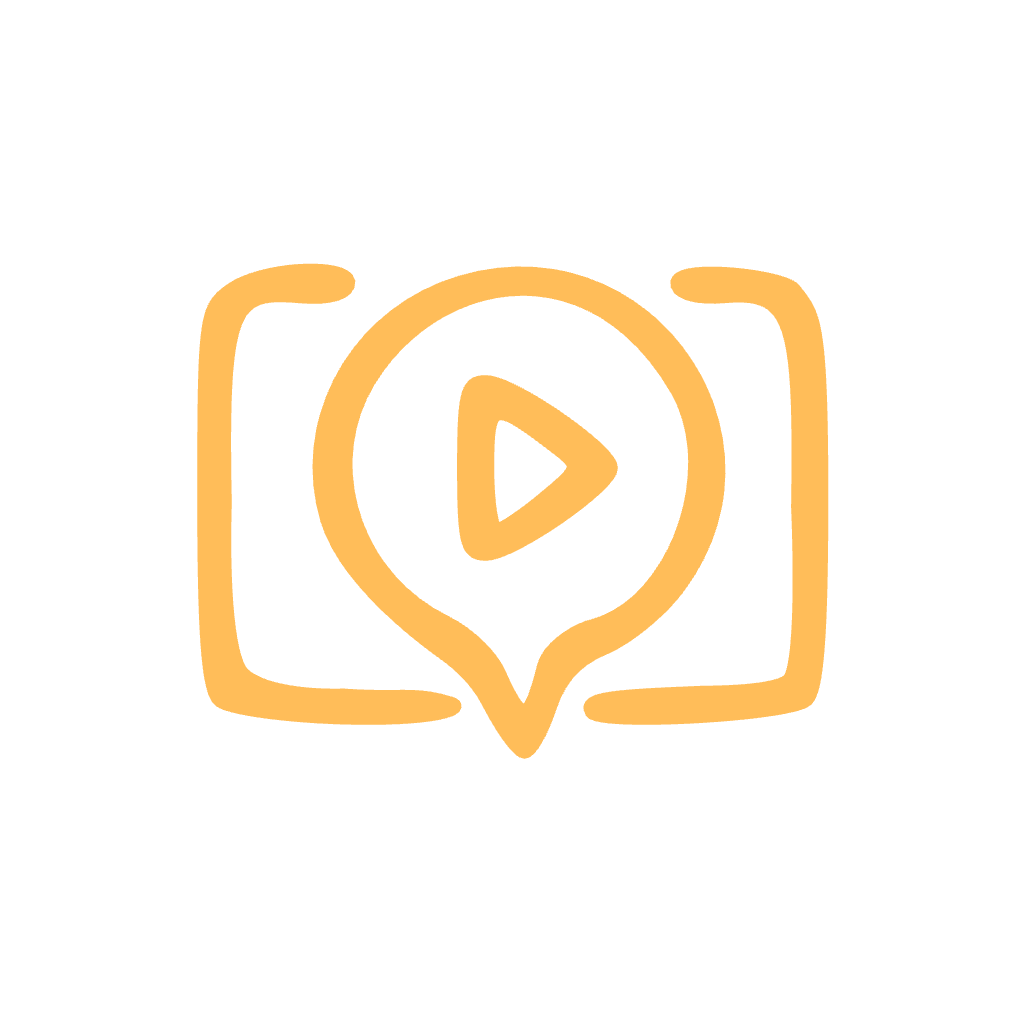Wer Projekte immer wieder von Grund auf neu erstellt, verliert unnötig Zeit – und oft auch den Überblick.
In diesem Beitrag zeige ich dir, wie du in Notion wiederkehrende Projekte wie z. B. Website-Erstellungen mit Projektvorlagen und automatisierten Aufgaben effizient organisierst.
Das Ziel: Ein Klick – und dein Projekt ist vollständig vorbereitet, inkl. aller Anfangsaufgaben.
Die häufigsten Fehler beim Projektstart
Alles händisch anlegen
Viele starten neue Projekte per Copy & Paste oder fangen jedes Mal bei Null an.
Die Folge: Zeitverlust, fehlende Standards und vergessene Aufgaben.
Aufgaben erst nachträglich hinzufügen
Statt beim Projektstart direkt mit Aufgaben zu arbeiten, werden diese später „ergänzt“.
Das Problem: Die Planung wird fragmentiert – und wichtige Aufgaben fehlen oft.
Vorlagen nur für Inhalte nutzen – nicht für Abläufe
Viele Projektvorlagen enthalten Texte oder Ziele – aber keine konkreten Aufgaben.
Die Folge: Es fehlt an Handlung – und damit an Produktivität.
Die Lösung: Projektstruktur und Aufgaben automatisieren
Mit einem durchdachten Projektaufbau kannst du in Notion:
- Projekte mit allen wiederkehrenden Infos als Vorlage anlegen
- beim Anlegen eines neuen Projekts automatisch Aufgaben erzeugen
- Aufgaben direkt mit dem Projekt verknüpfen und sinnvoll terminieren
Damit sparst du Zeit – und schaffst gleichzeitig ein solides System.
So funktioniert es in der Praxis
Projektstatus & Ansichten definieren
Bevor du mit Vorlagen arbeitest, strukturierst du deine Projektdatenbank.
Typische Status:
- Backlog: Projekt ist geplant, aber noch nicht aktiv
- Aktiv: Projekt läuft
- Abgeschlossen: Projekt ist beendet
Diese Status nutzt du dann, um drei Ansichten zu erstellen, z. B. sortiert nach Startdatum – so hast du immer den Überblick.
Vorlage für wiederkehrende Projekte erstellen
Erstelle eine Vorlage für ein typisches Projekt – z. B. „WordPress-Website für Kunden erstellen“.
Die Vorlage enthält:
- Projekttyp, Ziel, Zeitraum
- Zuständigkeiten für Texte, Bilder, Medien
- Technische Anforderungen (CMS, Plugins etc.)
Beim Anlegen eines Projekts auf Basis dieser Vorlage sind alle Felder und Inhalte sofort vorhanden.
Automatisierung zur Aufgabenerstellung hinterlegen
Jetzt wird’s spannend:
Du legst eine Automatisierung an, die erkennt, wenn ein Projekt aus deiner Vorlage erstellt wird – und daraufhin Aufgaben erzeugt.
Jede Aufgabe ist:
- mit dem Projekt verknüpft
- mit Status, Priorität und Termin versehen
- direkt einsatzbereit
Aufgaben mit Checkliste einfügen
Einige Aufgaben – wie z. B. das Installieren von WordPress – bestehen aus mehreren Schritten.
Dafür nutzt du Aufgaben-Vorlagen mit Checklisten:
- Hosting-Zugang prüfen
- Datenbank anlegen
- Dateien hochladen
- Setup starten
- Zugang testen
Diese Aufgaben-Vorlagen kannst du ebenfalls über die Automatisierung aktivieren.
Aufgaben automatisch terminieren
Mit einer einfachen Formel kannst du Aufgaben zeitlich staffeln – z. B.:
- Aufgabe A = heute
- Aufgabe B = heute + 1 Tag
- Aufgabe C = heute + 2 Tage
So entsteht beim Projektstart automatisch ein sinnvoller Zeitplan – ohne Nacharbeit.
Was du mit dieser Erweiterung erreicht hast
- Du legst Projekte einheitlich & vorbereitet an ✅
- Du sparst dir manuelles Aufgaben-Anlegen ✅
- Du stellst sicher, dass keine Aufgabe vergessen wird ✅
- Du planst gleich mit Terminen & Prioritäten ✅
- Du kombinierst Struktur & Automatisierung in einem System ✅
Was als Nächstes kommt
Dein System wächst – und bald arbeitest du nicht mehr allein darin.
Im nächsten Video zeigen wir dir, wie du in Notion Aufgaben im Team koordinierst:
- Wer übernimmt welche Aufgabe?
- Wie kannst du delegieren?
- Und wie erkennst du den aktuellen Stand?